win7文件夾選項在哪裏?要怎麼打開?經常有小夥伴不清楚具體的打開方式,下麵小編就跟大家說說win7文件夾選項打開方法,有不清楚相關步驟的用戶可以看看。
win7文件夾選項打開方法:
解決方法1:
1、文件選項打開方法1
打開任意一個文件夾,或者我的電腦。進入係統資源管理器的界麵
如下圖在 文件夾菜單欄---- 工具裏麵(如果沒有菜單欄,按下鍵盤ALT鍵即可調出)
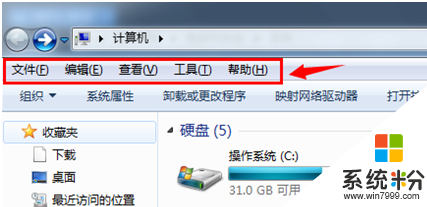
2、出現的菜單欄中找到,工具--- 文件夾選項(如果您的工具欄沒有 文件夾選項,請查看小編前麵的經驗如何修正找回文件夾選項)
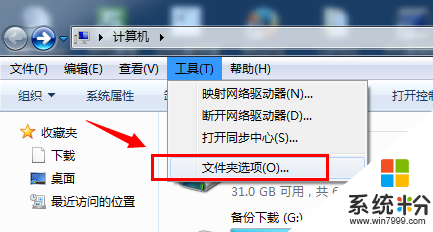
解決方法2:
1、當然如果資源管理器----菜單欄---工具欄中沒有 文件夾選項,也沒有關係。
點擊如下圖,組織--- “文件夾和搜索選項” 同樣可以調出文件夾選項喔
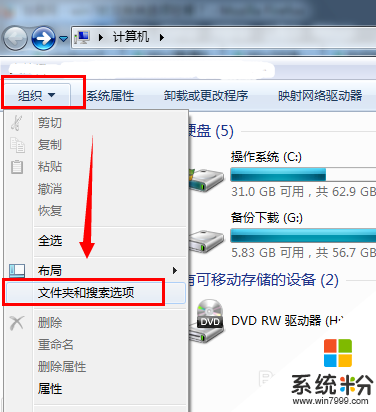
2、當然,如果您的這個功能顯示是灰色的。
同樣可以查看小編之前的經驗解決,如果您不想修複,下麵還有一方法,繼續看吧
解決方法3:
1、如果資源管理器裏麵都看不到 文件夾選項,可以到
“開始菜單”---“控製麵板”---“外觀和個性化” 菜單中查找,如下圖
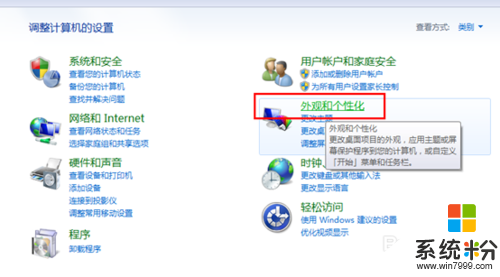
2、打開外觀和個性化菜單之後,找到如下圖位置“文件夾選項” 點擊即可打開啦
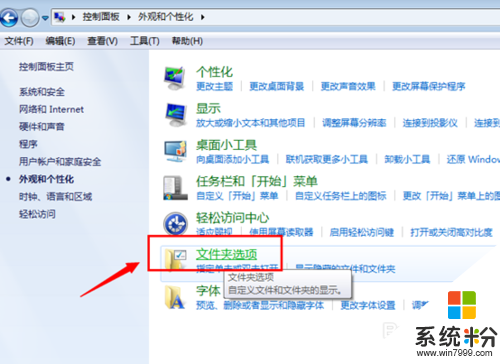
解決方法4:
1、雙擊桌麵上的“計算機”圖標,打開計算機窗口。可以看到,在窗口菜單欄的下方,有一條欄目,其中就有一個“組織”按鈕。
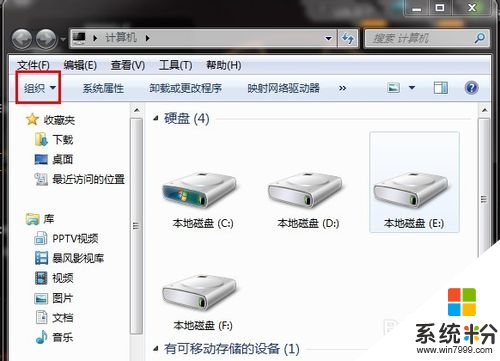
2、點擊“組織”按鈕,會彈出下拉菜單,看到沒,“文件夾選項”就藏在裏麵。隻不過名字變成了“文件夾和搜索選項”。
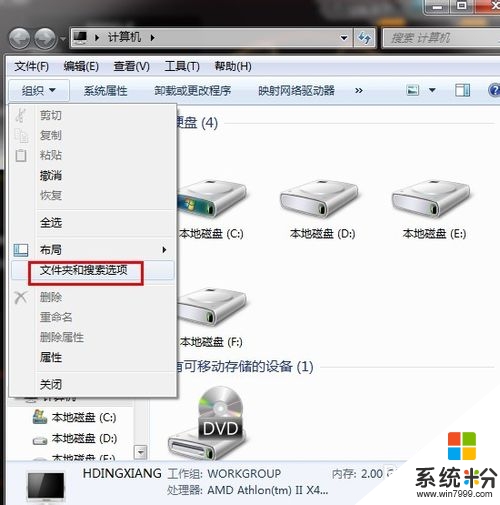
3、點選“文件夾和搜索選項”,就會看到我們熟悉的“文件夾選項”對話框被打開了。
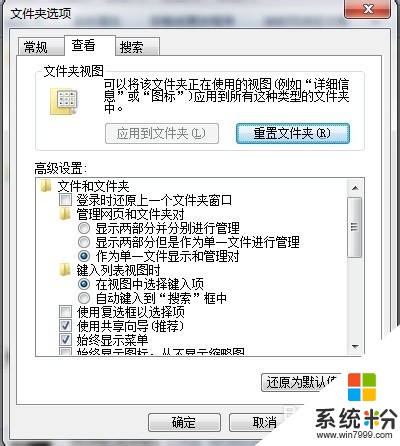
Win7相關教程